 |
|
|
| |
名片设计 CorelDRAW Illustrator AuotoCAD Painter 其他软件 Photoshop Fireworks Flash |
|
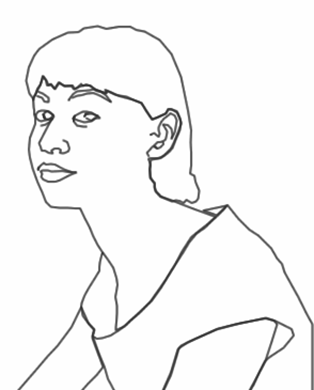 简介:对于没有美术基础的图象软件用户来说,让他去画一个漫画风格的人物或者其他什么东西都是件痛苦的事情,现在这个问题可以迎刃而解了,当然,学会它是件简朴的事情,画出你自己的风格就看你的想象力了。 要点:本节中所要应用的工具和命令 1、 Tools―Pencil Tool(工具--铅笔工具) 2、 Shift+Pencil Tool(这是本节最重要的命令,由Shift键配合铅笔工具来完成) 3、 Modify―Jion(修改―结合) 4、 Modify―Convert to Bitmap(修改―转变成位图) 5、 Window―Lyaer(窗口―层) 6、 Window―Stroke(窗口―描边) 7、 Tools--Magic Wand Tool(工具―魔术棒工具) 8、 Tools-- Paint Bucket Tool(工具--颜料桶工具) 步骤: 说明:我们所说的漫画是要通过描摹图像来完成的,这也是美术最基础的一步,当你学习完本节以后,经过长期的训练,我相信你一定能够脱离描摹的状态把握自行绘画的手法。 (1) 首先按下Ctrl+R导入一张需要描摹的图像,这里我们使用了一个人物,你可以在光盘的原文件中找到它。见图1.01. 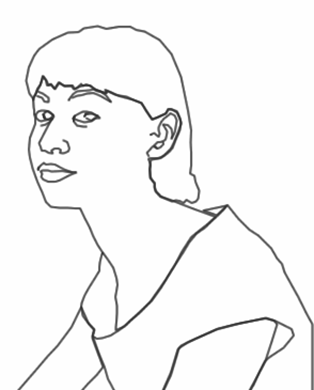 图1.01导入描摹图像 (2) 首先,我们要根据人物的整体构成和颜色的不同来明确应该分几个部分进行勾画。经过观察确定:头发是单独的一部分,因为它的颜色很深,最终我们要为它着色。第二部分是脸部和颈部的整体轮廓,眉、眼、鼻、唇、耳个有个的轮廓范围,这需要到最后细致的去勾画它。那么第三大部分就是衣服,最后一部分是胳膊。经过确定以后,开始按预定区域进行勾画描摹。现在,选择Pencil Tool(铅笔工具)在人物额头前的头发边缘上点击一下,这一点并不是很随意的,必须在描摹物体的轮廓线上点击,而且要保证我们最终能够再勾划完整个轮廓时和这一点重合。点击完成后,按下Shift键,按照人物的轮廓走向继承点击,切记点与点之间不要有过大的跨距,这样会造成棱角过于分明或者根本就不像一个人物了。见图1.02。 提示:假如感觉图像的颜色过深,可以通过Layer面板调节它的不透明度,又50%就足够了。当然,我们可能看不清晰应该将下一个点击放置在哪里,这时我们需要利用Zoom Tool(放大工具)将图像放大,以便于勾画。 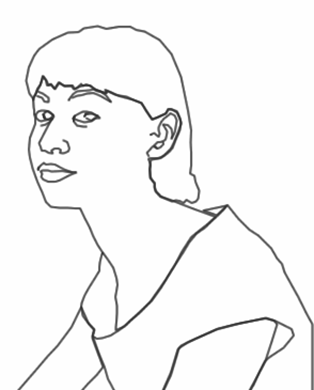 图1.02勾画人物的头发部分 (3) 同样的,按照我们预定的区域进行其他部分的勾画。见图1.03-1.06。 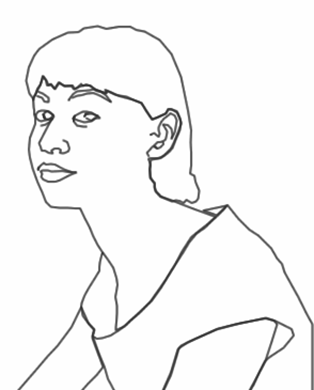 图1.03脸及颈部的勾画 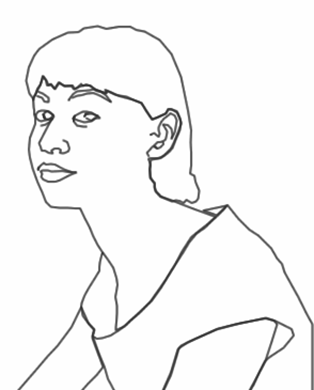 图1.04衣服的勾画[page] 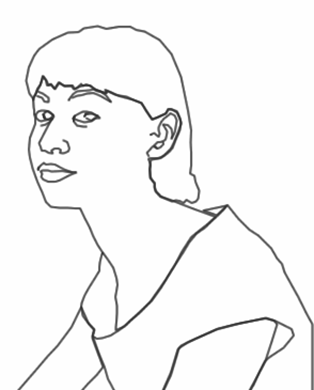 图1.05胳膊的勾画 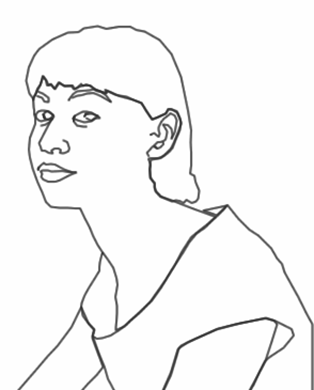 图1.06预定区域勾画完成 (4) 预定的大块区域描摹完成,这一步我们就来完成对眉、眼、鼻、唇、耳等轮廓的勾画。最终的效果见图1.07。 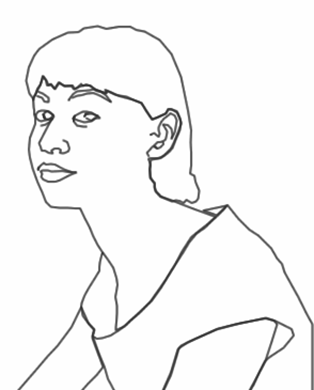 (5) 现在是不是已经很有漫画的风格了呢?假如我们再为她填充一些颜色我想效果会更好些。那么首先打开layer面板将导入的位图图象关闭(见图1.08)。然后按下Ctrl+A全选,按下Ctrl+J结合所有的路径,最后,为这些路径指定一个内部填充色。天!看看我们创造了什么?见图1.09。 提示:Ctrl+J是Modify―Join(修改―结合)的快捷方法,为了减少我们的工作量,使用这个功能后我们就得到了一个完整的路径,这样的情况下改变整个路径的描边风格就变得轻而易举。 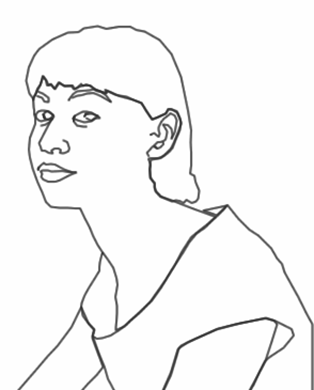 图1.08关闭位图的显示 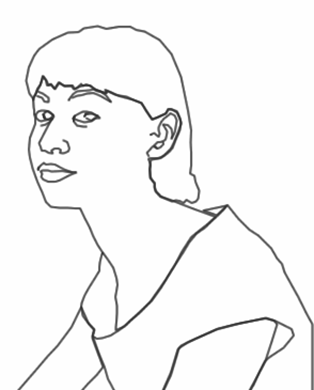 图1.09为路径填充颜色 (6) 可能你不会喜欢这种风格,她看起来像个非洲人!我想我们还有更多的方式使她看起来更好。选定这个非洲人,关闭掉颜色填充部分,只保留最初的轮廓边框,在Stroke(描边)面板中改变整个路径的风格,我们要使路径看起来更圆滑些,在面板选项中指定描边类型为Basic(简朴的),选择描边名称为soft Rounded(柔软匀称的)、指定描边颜色为黑色、描边宽度为2像素,将笔触右侧的滑竿拖动到中间位置。最后按下Ctrl+Shift+Alt+Z转变为位图。见图1.10-1.11。 提示:Ctrl+Shift+Alt+Z是Modify―Convert to Bitmap(修改―转变成位图)的快捷方法,它的另一种方法可在右键菜单中找到。 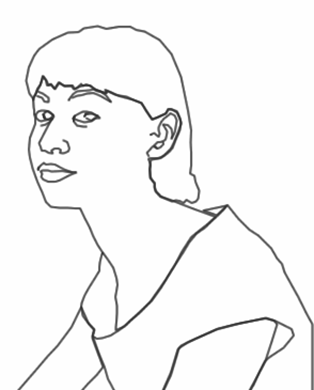 图1.10设置路径描边 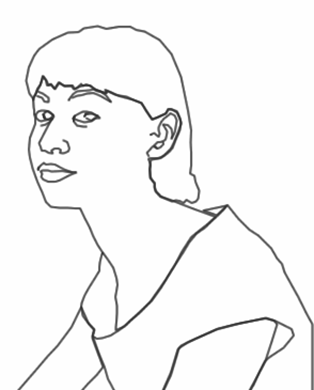 图1.11转变成位图 (7) 现在我们要为她填充一些颜色,以使她看起来更美。选择Magic Wand Tool(魔术棒工具)按轮廓区域分别选择头发部分,脸部,眼睛,鼻子等等,每选定一个区域,便利用Paint Bucket Tool(颜料桶)工具为其填充你需要的颜色。最终效果见篇首示例。 小结:刚刚创造的这个人物可能不会令你满足,但是通过使用这种方式,我相信一定会创造出令你满足的效果,你可以将一幅画描绘的很细致,也能够变的很抽象,这些全部都来源你的想象。 返回类别: Photoshop教程 上一教程: Photoshop:路径终极教程 下一教程: Photoshop:制作晕映效果 您可以阅读与"拥有自己风格的漫画"相关的教程: · Photoshop把照片转成可爱的漫画插画 · 手绘另类漫画风格情人节贺卡 · PS打造出刘亦菲mm美式的矢量漫画风格 · Photoshop制作古典风格的运动鞋海报 · Photoshop合成幻想风格的城堡场景 |
| 快精灵印艺坊 版权所有 |
首页 |
||